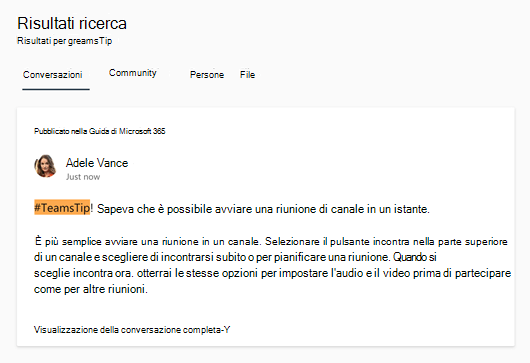Usa gli argomenti per organizzare, curare e collegare le conoscenze tra le community in Viva Engage. Usare gli hashtag per supportare discussioni organiche e conversazioni più ampie in tutta l'organizzazione.
Aggiungere argomenti
È possibile aggiungere argomenti alle conversazioni in una community. Dopo aver creato un nuovo argomento, segui automaticamente l'argomento.
Durante l'avvio di una nuova conversazione:
-
Selezionare Aggiungi argomenti (

-
Digitare il nome dell'argomento nel riquadro Aggiungi argomenti .
-
Selezionare l'argomento dai risultati corrispondenti.
Se non ci sono corrispondenze, è possibile creare un nuovo argomento con una descrizione.
-
Avviare la conversazione.
Nota: Gli argomenti vengono applicati all'intero thread, non ai singoli messaggi.
Modificare gli argomenti in una conversazione
Tutti i membri della community possono aggiungere o rimuovere argomenti da un thread di conversazione usando l'app desktop, le app per dispositivi mobili o il Web.
-
Selezionare il pulsante Altre opzioni della conversazione

-
Per aggiungere un argomento, digitare il nome dell'argomento nel riquadro Aggiungi argomenti e scegliere uno dei risultati corrispondenti.
-
Per rimuovere un argomento, posiziona il puntatore del mouse su di esso e quindi seleziona la X accanto ad esso.
-
Selezionare OK.

Pagina Visualizza argomento
Ogni argomento ha una pagina di argomenti. Selezionare un argomento per aprire la relativa pagina dell'argomento per visualizzare le conversazioni contrassegnate da tale argomento specifico.
Quando visiti una pagina di argomenti, puoi identificare chi e quanti follower ci sono. I responsabili della conoscenza possono usarlo per valutare l'interesse verso gli argomenti e trovare potenziali collaboratori.
Visualizzare le domande
1. Nella parte superiore della pagina sotto il nome dell'argomento, selezionare la freccia in giù nel filtro argomenti. Per impostazione predefinita, questo filtro è impostato su Tutte le conversazioni.
2. Scegliere Tutte le domande per visualizzare tutte le domande relative all'argomento.
Modificare nomi o descrizioni
Gli amministratori tenant e i creatori di argomenti possono modificare il nome e la descrizione di un argomento. Il nome e la descrizione vengono visualizzati nella pagina dell'argomento e resi disponibili quando si aggiunge un argomento a una conversazione.
-
Nella pagina dell'argomento selezionare il pulsante Modifica .
-
Aggiornare il nome o la descrizione.
-
Selezionare Invia.
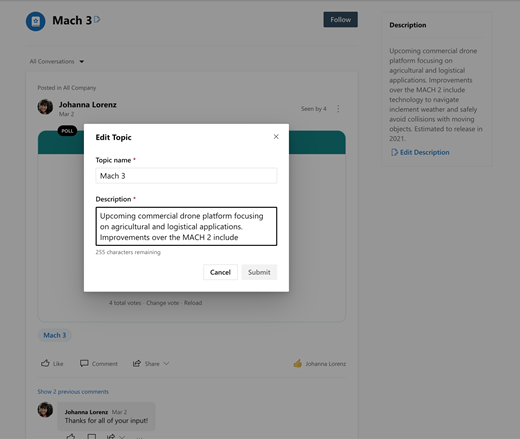
Aggiungere hashtag
I membri della community possono aggiungere hashtag ai messaggi, in modo che vengano visualizzati più facilmente nelle ricerche Viva Engage.
Durante la digitazione di un messaggio, aggiungere il simbolo hashtag # prima della parola chiave da contrassegnare.
Visualizzare le conversazioni con lo stesso hashtag
Selezionare l'hashtag per cercare i messaggi con un determinato hashtag. La ricerca viene eseguita solo nei messaggi all'interno del tenant e all'interno del tenant vengono visualizzati solo i messaggi che si è autorizzati a visualizzare.